آموزش برگرداندن وردپرس به نسخه قبلی
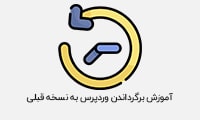
امروزه با پیشرفت تکنولوژی و افزایش دسترسی مردم به اینترنت، بسیاری از کسب و کار ها راهی اینترنت شده اند که به طبع آن شاهد دنیای مدرنی هستیم. یکی از این راه های ورود به مدرنیته شدن طراحی سایت مخصوص برای کسب و کار خود می باشد. در این میان طراحی سایت و مدیریت با وردپرس نیز یکی از بهترین و محبوب ترین روش ها محسوب می شود. بنابراین تصمیم دارید شما را با تمامی پیچ و خم های آن آشنا کنیم.
در این مقاله قصد داریم گام به گام آموزش برگرداندن وردپرس به نسخه قبلی را با شما به اشتراک بگذاریم. که میتوانید بعد از آموزش وردپرس از آن استفاده نمایید.
منظور از تغییر نسخه و بازگردانی نسخه قبلی چیست؟
امروزه حتی وقتی شما خواب هستید دنیا بدون مکث و سرعتی غیر قابل باور به سوی پیشرفت میشتابد. وردپرس هم روز به روز با اضافه شدن امکانات جدید پیشرفته تر شده و کارایی خود را افزایش میدهد. در نتیجه مدیران وبسایت ها برای بهتر شدن سایت های خود ورژن های جدید وردپرس را استفاده میکنند.
وردپرس هنگام انتشار یک آپدیت جدید خودکار برای استفاده کننده ها اعلانی درباره منتشر شدن نسخه جدید میفرستد تا استفاده کننده با چند کلیک ساده وردپرس خود را آپدیت کند و از امکانات جدید آن بهرهمند شود. آخرین نسخه ورد پرس 5.8.1 است که میتوانید به صورت فارسی و انگلیسی دانلود و استفاده کنید.
جدا از تغییر نسخه خود وردپرس شما نیازمند به روزرسانی نسخه قالب ها و افزونه ها نیز هستید. تمام این کار ها به منظور راحت کار کردن، از بین بردن مشکلات، زیبایی و بهتر بودن سایت مورد نظر انجام می شود.
آموزش برگرداندن وردپرس به نسخه قبلی
برگرداندن به نسخه قبلی یا همان دانگرید زمانی استفاده میشود که ما وردپرس خود را به روز کرده ایم و شاهد مشکلاتی در این رابطه هستیم. این مشکل میتواند از سمت سیستم یا فایل های موجود در وردپرس شما و یا ایرادات فنی افزونه و قالب باشد. بنابراین احتمالا تصمیم می گیرید که افزونه و وردپرس خود را به ورژن قبلی برگردانید.
برگرداندن ووردپرس به نسخه قبلی دو روش رایج دارد:
- روش دستی
- روش استفاده از افزونه ها
در زیر به آموزش هر کدام میپردازیم. همراه ما باشید.
برگرداندن وردپرس به نسخه قبلی به روش دستی
روش دستی پیچیده تر بوده و ممکن است کمی برای شما سخت باشد. مراحل نوشته شده را به ترتیب جلو ببرید و بسیار محتاطانه عمل کنید. چون ممکن است با یک اشتباه سایت خود را از دست بدهید.
بهتر است پس از تهیه نسخه پشتیبان مراحل زیر را انجام دهید:
1. ابتدا نسخه مورد نظر خود را که میخواهید بر روی نسخه فعلی جایگزین کنید را از سایت رسمی وردپرس دانلود کنید و از حالت فشرده در بیاورید. برای این کار به صفحه دانلود مراجعه کنید و با اسکرول کردن نسخه های قبلی را در منو Releases میبینید.
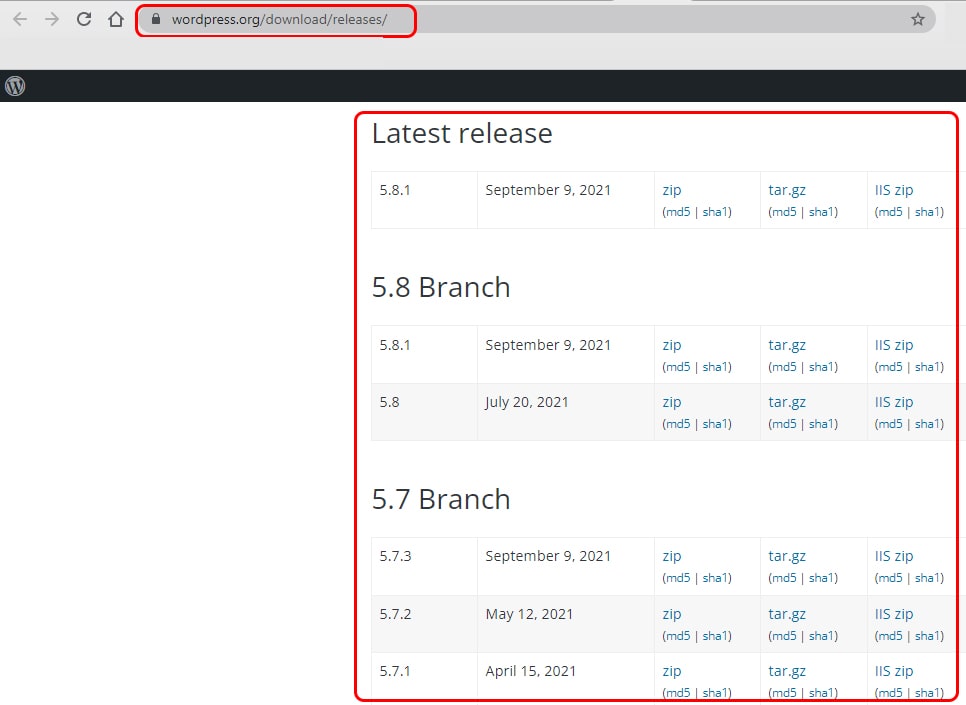
2. در این مرحله تمام پلاگین ها، یا همان افزونه های خود را غیرفعال کنید. برای این کار به بخش افزونه ها مراجعه کرده و طبق تصویر زیر بر روی گزینه غیرفعال کردن تنظیم کنید و با زدن تک کنار کلمه افزونه و دکمه اجرا منتظر غیر فعال شدن تمامی افزونه ها بمانید.
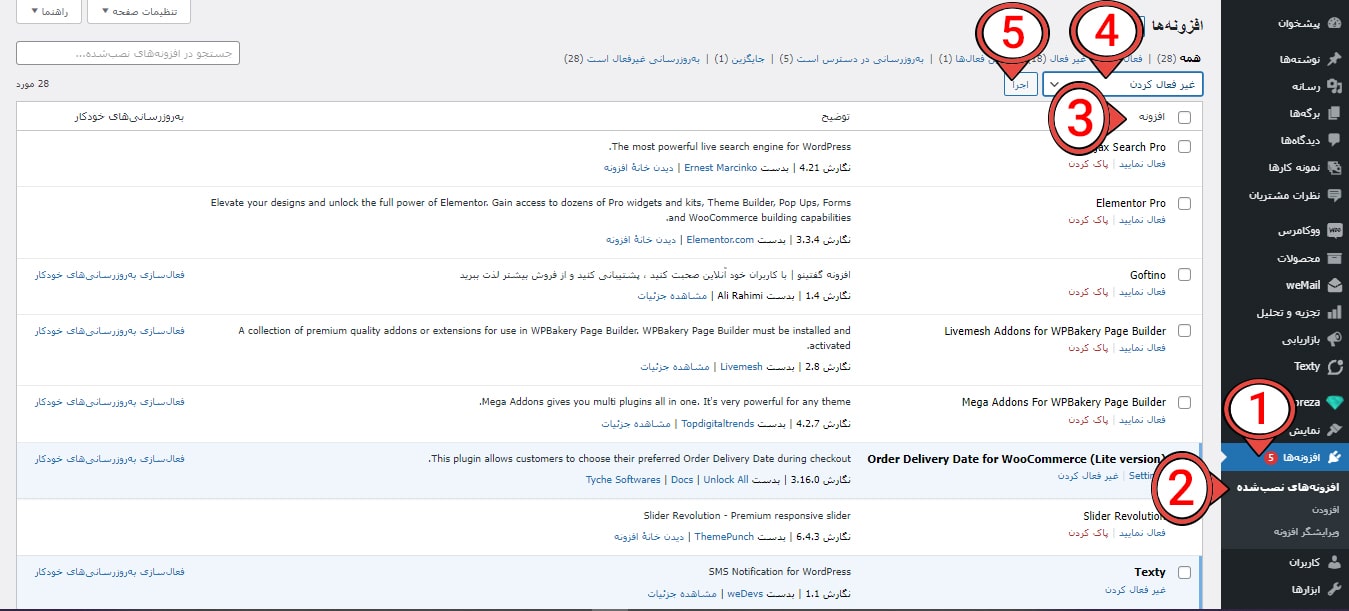
3. حال باید وارد کنترل پنل هاست سایت مورد نظر شوید. اطلاعات لازم برای ورود به هاست قبلا در اختیار شما از طرف ارائه دهنده خدمات قرار داده شده است. پیشنهاد ما برای ورود به هاست استفاده از نرم افزار Filezilla است. چراکه می توانید فایل هایی با حجم بالا را بهتر و راحت تر آپلود کنید.
توجه داشته باشید استفاده کردن یا نکردن از Filezilla هیچ تاثیری در انجام مراحل بعدی ندارد.
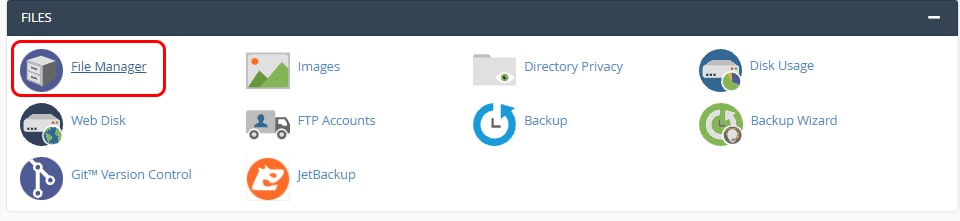
4. در این مرحله باید پوشه اصلی که وبسایت در آن نصب شده را پیدا کنید و دو پوشه wp-includes و wp-admin را از آنجا پاک کنید.
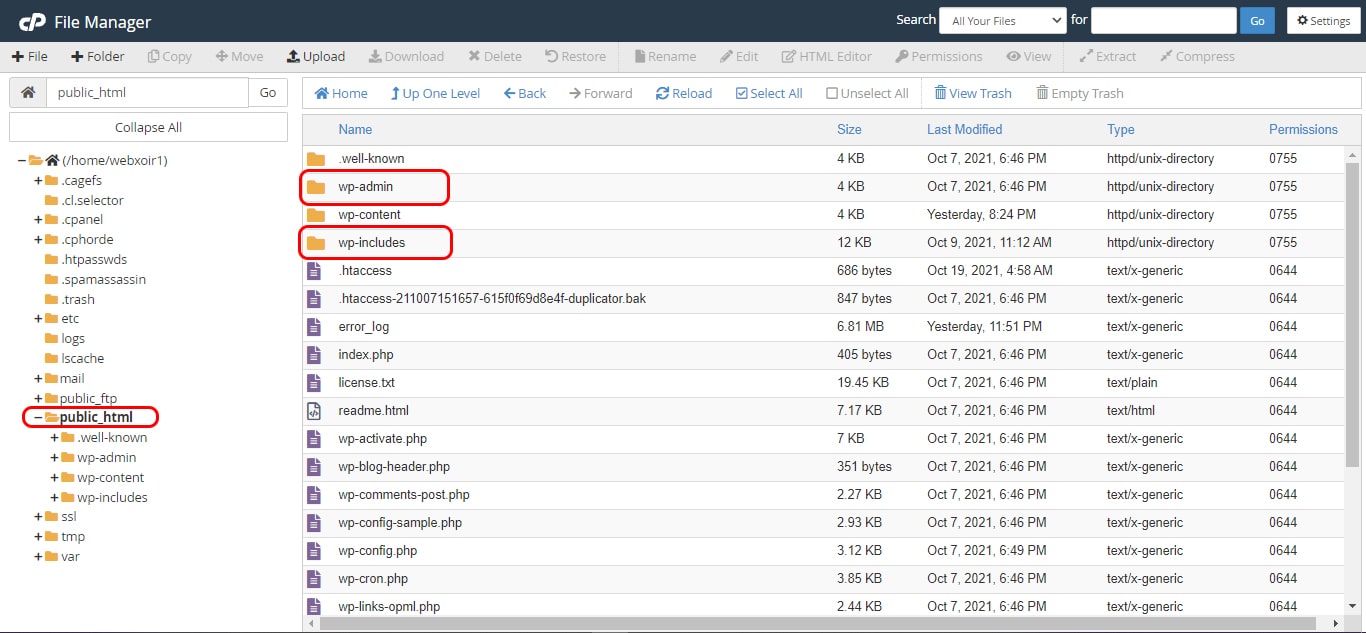
5. حال در این مرحله می توانید تمام فایل های نسخه جایگزین را به غیر از پوشه wp-content را به هاست مورد نظر خود منتقل کنید.
6. قبل از انجام انتقال با پیغامی روبرو می شوید. این پیغام به معنی وجود فایل ها از قبل است که شما با زدن گزینه Overwrite یا YES اجازه آپلود فایل های جدید را بر روی فایل های قدیمی می دهید.
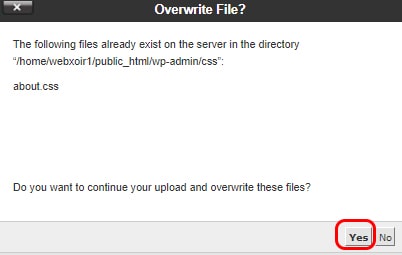
7. پس از انجام مراحل Overwrite، اگر از محیط وردپرس خارج شده اید دوباره به محیط آن وارد شوید. وگرنه وردپرس خود را بروز رسانی کنید تا نسخه نصب شده شروع به کار کند.
8. در زمان به روزرسانی سایت احتمالا با یک پیغام مخصوص دیتابیس روبرو خواهید شد که با کلیک بر روی گزینه Update WordPress Database آپدیت آن نیز اعمال می شود.
اگر دوباره وردپرس شما به درستی کار نکرد مطمئن باشید همه فایل ها به طور کامل آپلود نشده است.
برگرداندن افزونه به نسخه قبلی به روش دستی
مراحل برگرداندن افزونه به نسخه قبلی نسبت به وردپرس متفاوت تر است. برای انجام چنین کاری حدود 8 مرحله پیش رو دارید که ما به صورت تک به تک برایتان توضیح داده ایم.
1. ابتدا به بخش پلاگین سایت رسمی وردپرس مراجعه کنید.
2. نام افزونه را جستجو کنید.
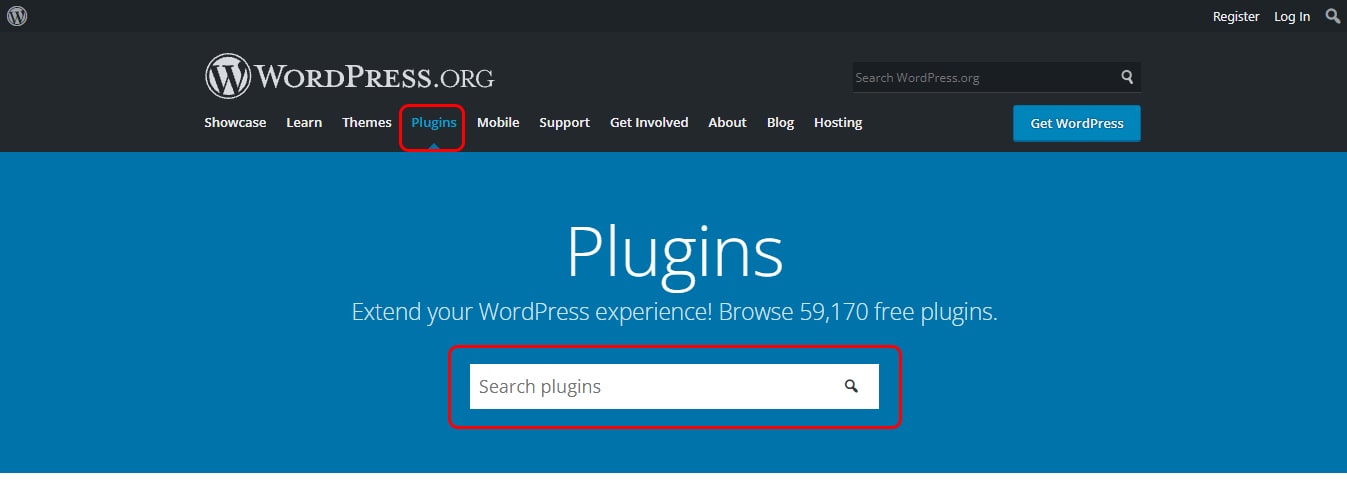
3. چند زبانه برای پلاگین جستجو شده نمایش داده می شود (برای مثال ما افزونه Yoast را جستجو کردیم) که شما باید به قسمت جزئیات یا Details بروید.
4. در پایین صفحه گزینه ای به نام Advanced View خواهید دید که با کلیک بر روی آن صفحه جدیدی باز می شود. (البته اگر پیدا کردن این گزینه برایتان سخت بود از همان ابتدا به زبانه Development بروید).
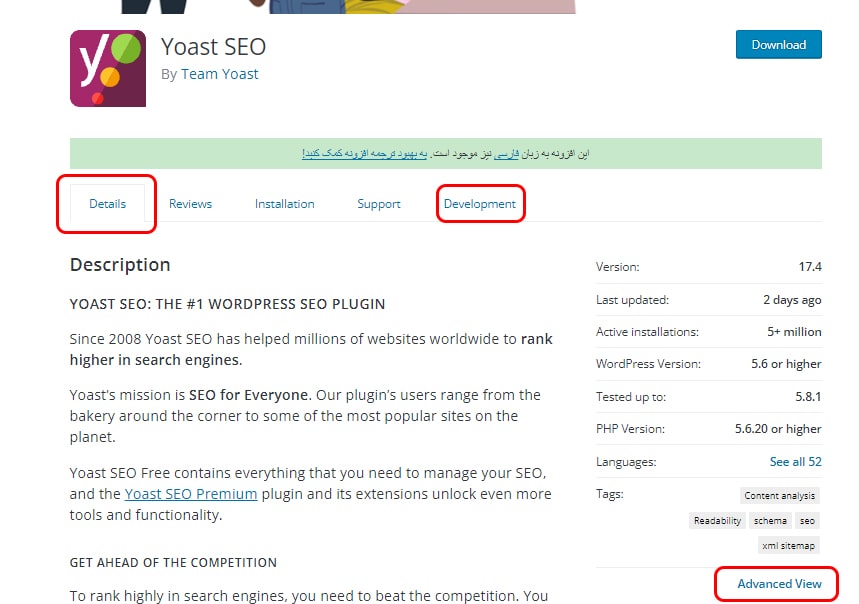
5. صفحه باز شده آماری از دانلودها را نمایش می دهد که با این بخش کاری ندارید و با اسکرول کردن به سمت پایین صفحه بروید و دنبال گزینه کشویی Development Version بگردید.
6. پس از پیدا کردن آن بر روی آن کلیک کنید و از بین ورژن های مختلف افزونه، نسخه مورد نظر را بیابید و دانلود کنید.
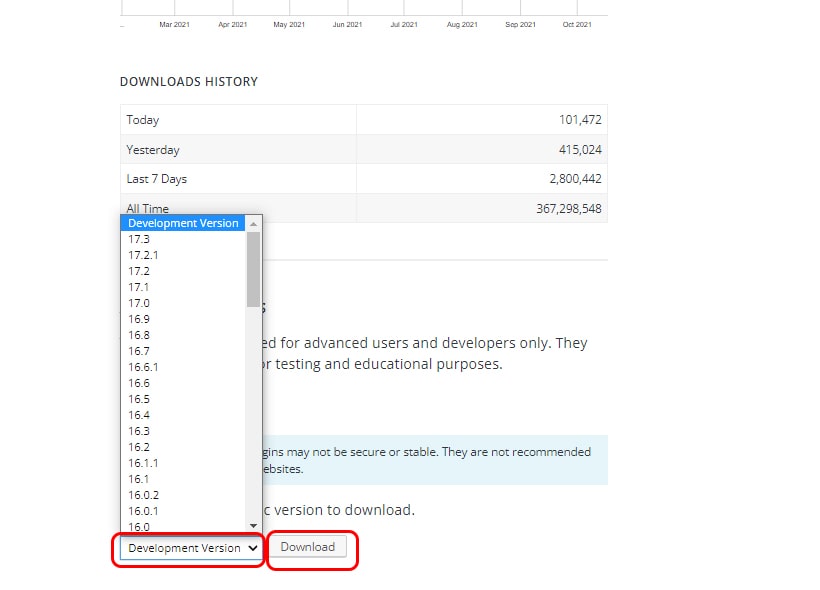
7. پس از خارج کردن فایل دانلود شده از حالت فشرده باید به هاست مراجعه کنید.
8. از مسیر public-html > wp-content > plugins به پوشه پلاگین ها بروید و فایل از حالت فشرده درآمده را در این بخش آپلود کنید.
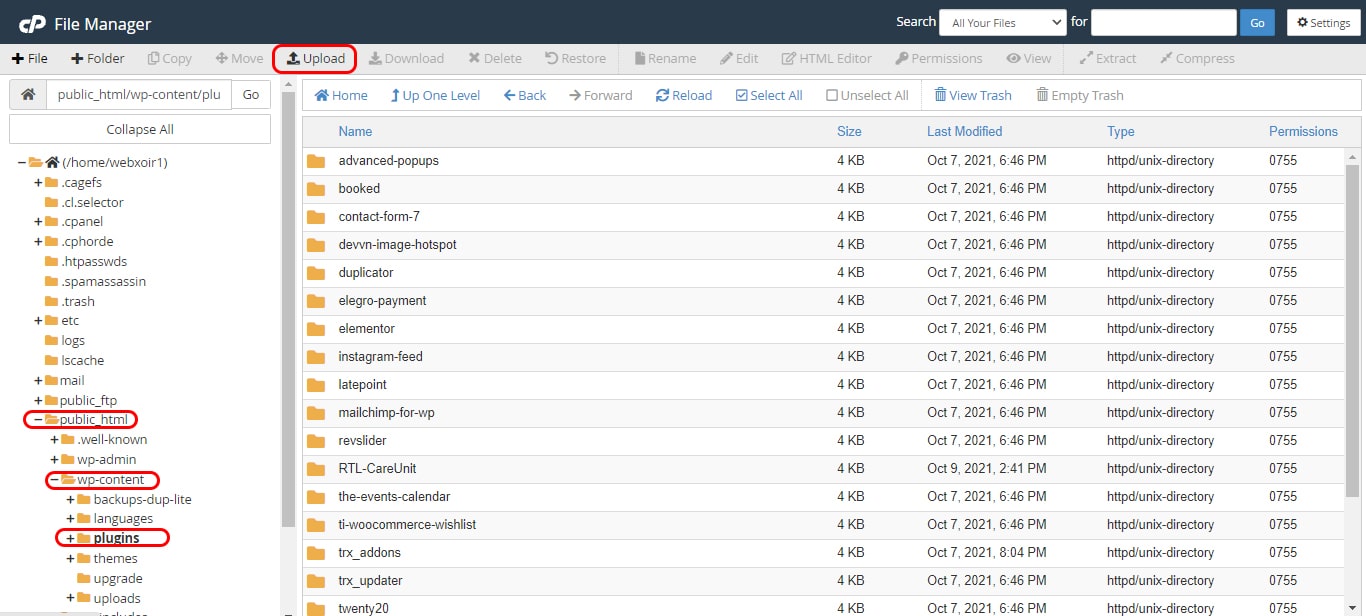
نکته مهمی در مورد آپلود فایل وجود دارد که مربوط به تغیر نام آن است. بدین صورت که اگر قبل از آپلود فایل دانلود نام آن را تغیر دهید و سپس اقدام به آپلود کنید. هر دو نسخه را در سایت وردپرسی خود دارید و می توانید دوباره به نسخه جدیدتر سوئیچ کنید.
برگرداندن وردپرس به نسخه قبلی با استفاده از پلاگین
حال به روش دوم که به نظر استفاده از آن ساده تر است، می پردازیم. افزونه های متعددی برای این کار پیشنهاد داده می شود اما ما قصد داریم به دو مورد از بهترین ها که در زمینه بازگردانی به شما کمک خواهد کرد را معرفی کنیم. WP Downgrade و WP Rollback دو پلاگین مد نظر ما است که هر یک را مرحله به مرحله میآموزیم.
افزونه WP Downgrade
WP Downgrade یکی از محبوب ترین آن ها است. چراکه نحوه کار آن آسان بوده و هر کسی توانایی کار با آن را دارد. علاوه بر این موضوع، بی ایراد بودن افزونه از نظر فنی نیز تاثیر زیادی بر محبویت آن داشته است.
1. ابتدا به بخش پیشخوان وردپرس بروید و افزونه ذکر شده را دانلود و نصب نمایید.
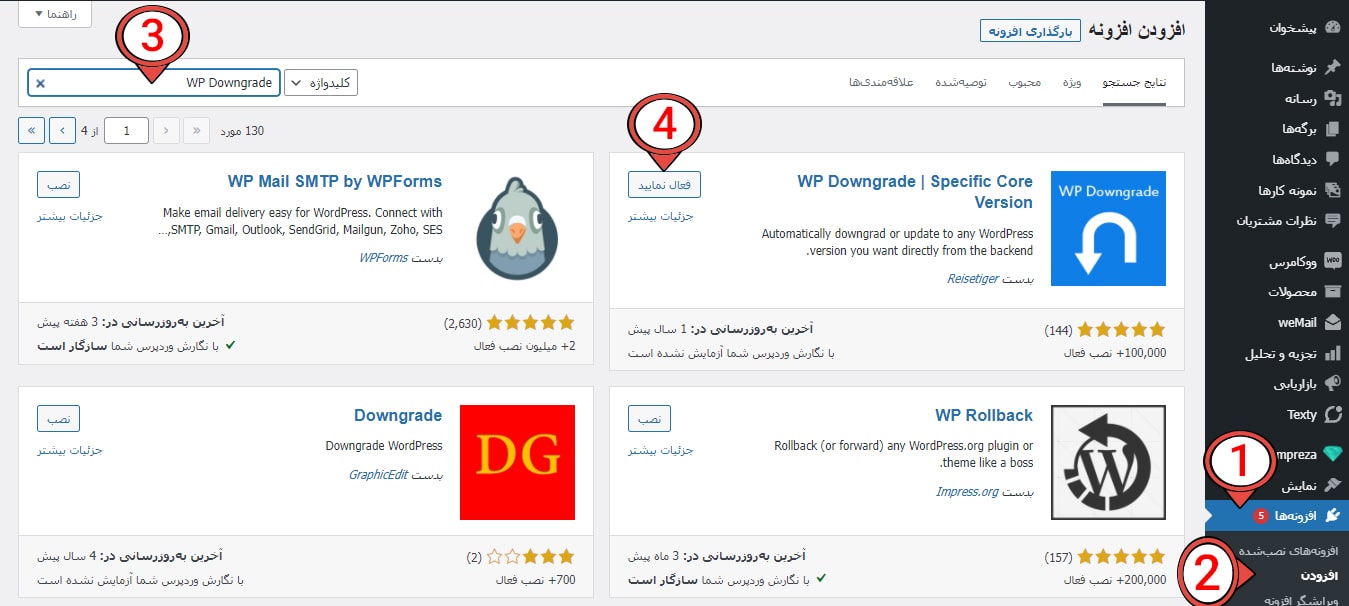
2. پس از فعال سازی افزونه، در تنظیمات منو پیشخوان وردپرس به دنبال گزینه WP Downgrade بگردید و آن را باز کنید.
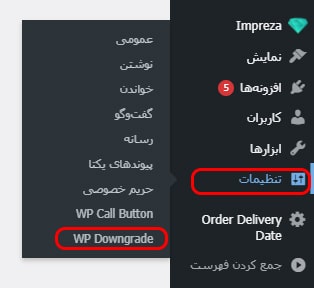
3. در ابتدای صفحه باکسی مشاهده خواهد کرد که باید نسخه مورد نظر خود را در این قسمت برای جایگذاری وارد کنید. سپس با زدن ذخیره تغییرات به وردپرس اجازه انجام عملیات بازگردانی را بدهید.
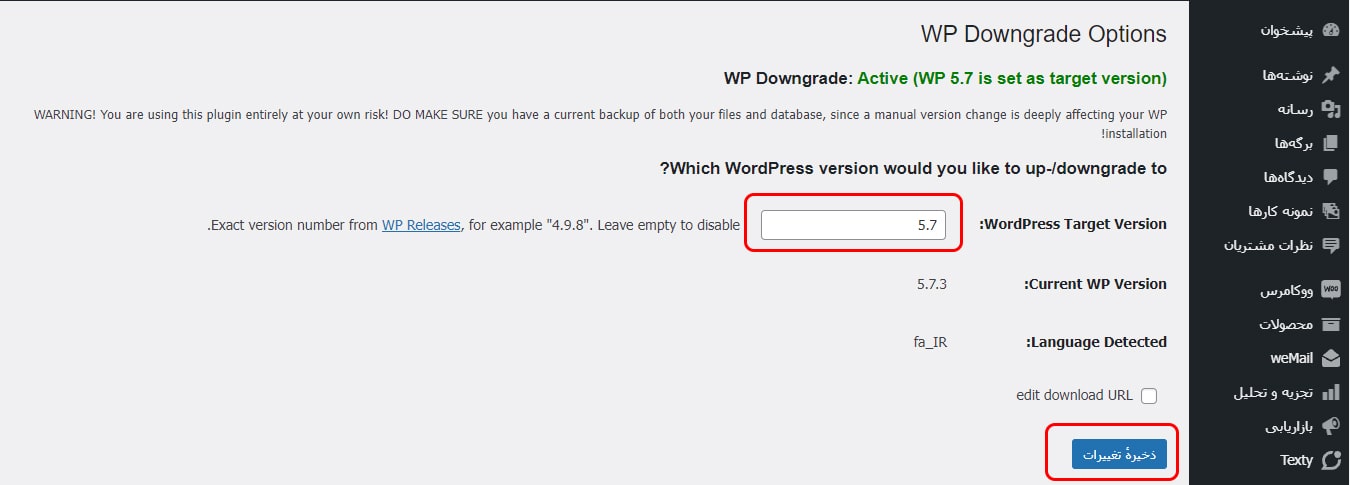
4. حال با بروزرسانی وردپرس خود میتوانید از نسخه جایگزین شده استفاده کنید. برای انجام این کار از منو پیشخوان به زیر منو به روزرسانی ها مراجعه کنید.
5. با ورود به این صفحه گزینه راه اندازی مجدد را بفشارید و منتظر اعمال تغیرات بمانید.
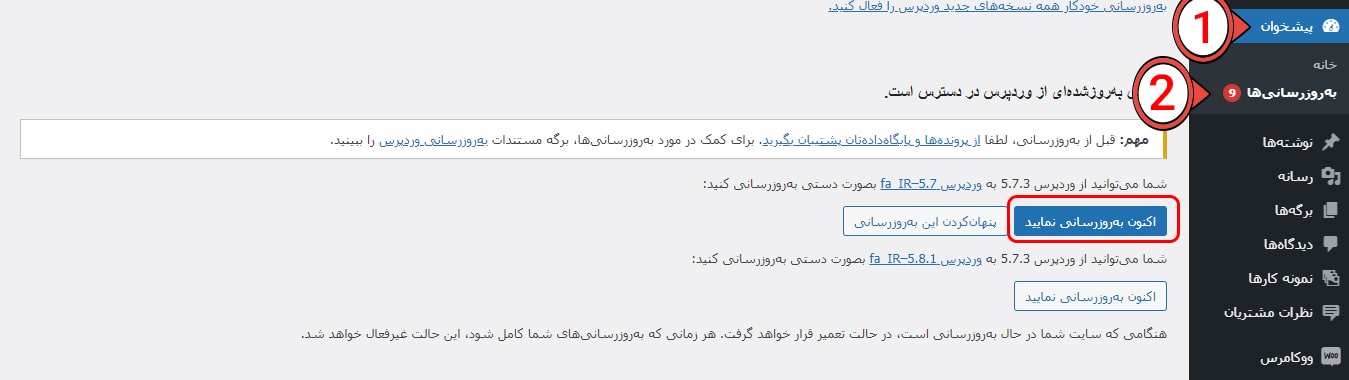
افزونه WP Rollback
حال وقت آن رسیده یکی دیگر از افزونه های محبوب برای بازگرداندن نسخه های قبلی افزونه ها و قالب ها را برای شما معرفی کنیم که ویژگی های خاصی و قابل اطمینان دارد. برتری این پلاگین نسبت به قبلی در کارکرد بازگردانی است. به طوری که در WP Downgrade میتوانید نسخه وردپرس را فقط به صورت دستی تغیر دهید درحالی که با Rollback تمامی نسخه های قبلی و بعدی افزونه ها را نمایش میدهد و میتوانید تغیرات را راحت تر اعمال کنید.
برای استفاده از این افزونه مراحل زیر را قدم به قدم پیش ببرید.
1. شما ابتدا باید این افزونه را دانلود، نصب و سپس آن را فعال سازی کنید.
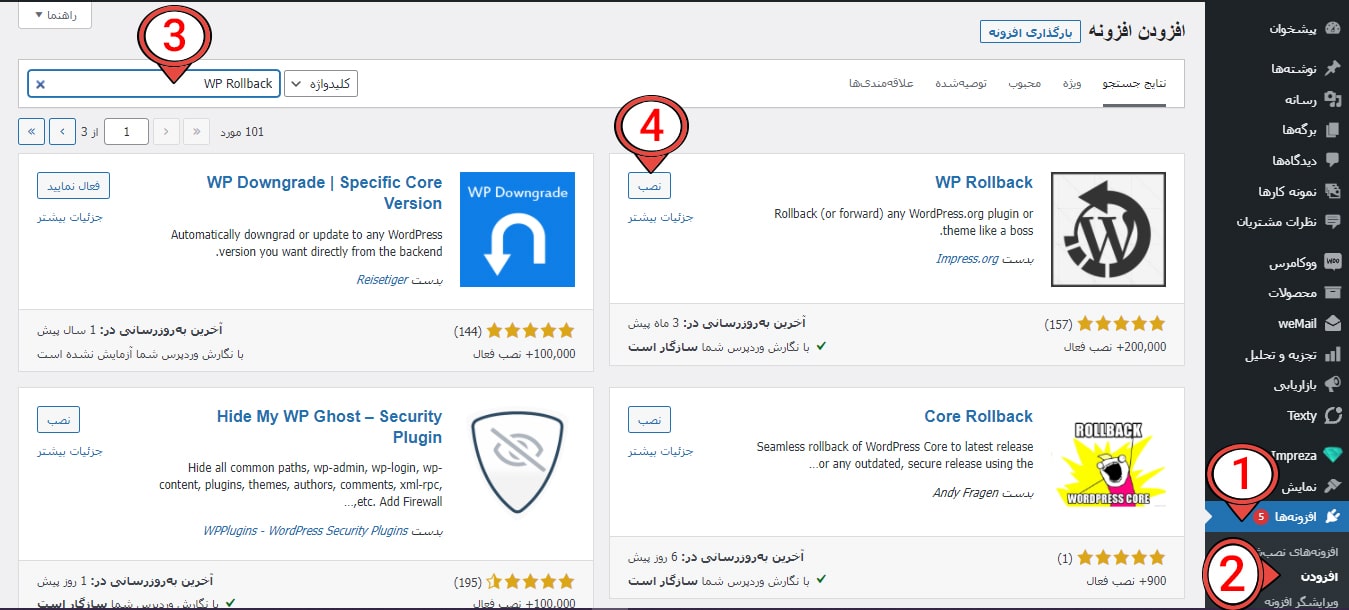
2. حال وقتی به قسمت افزونه های فعال بروید در کنار هر افزونه گزینه ای به نام Rollback افزوده شده است. افزونه مورد نظر را بیابید و گزینه Rollback را کلیک کنید.
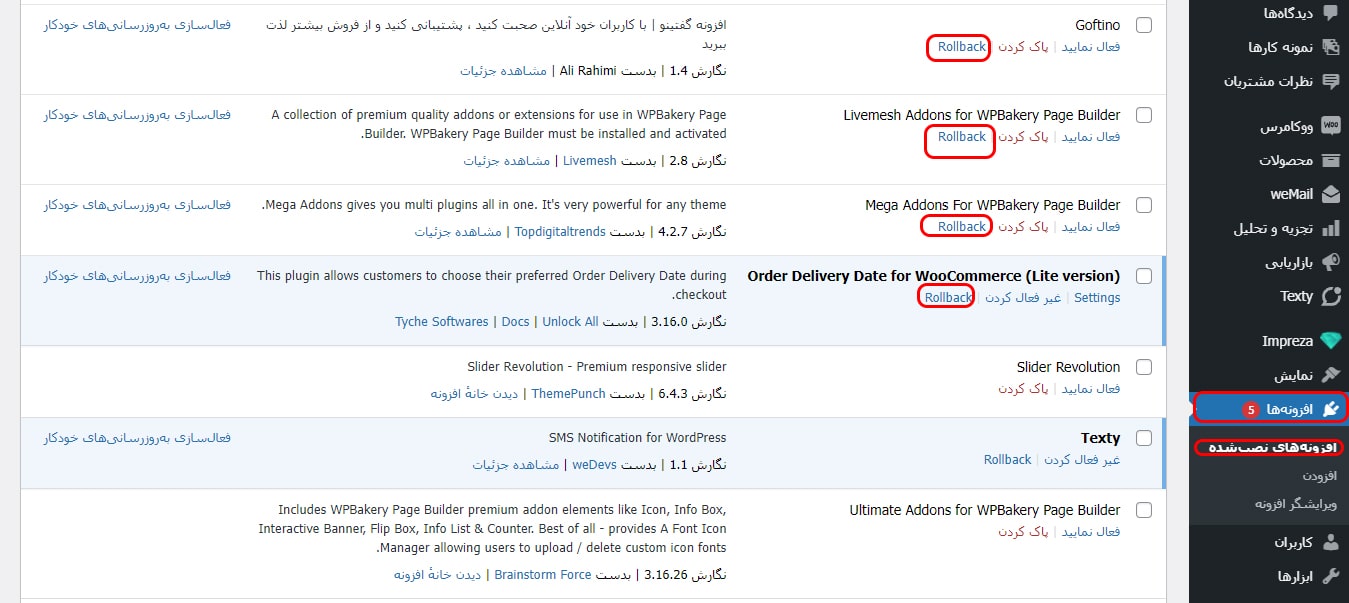
3. با کلیک بر روی آن صفحه جدیدی برای شما باز می شود که تمام ورژن های قبلی افزونه مورد نظر در آن لیست بندی شده است. حال می توانید با استفاده از گزینه View Changelog به تفاوت هر نسخه دسترسی پیدا کرده و نسخه مورد نظر را انتخاب کنید.
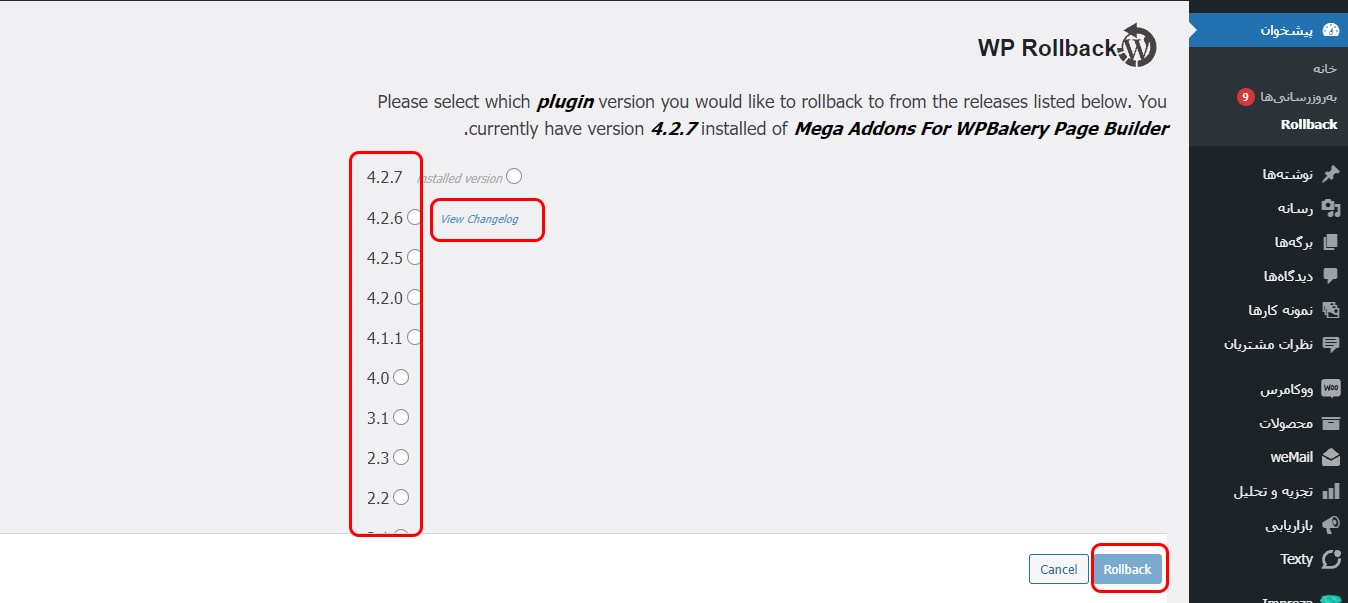
4. با استفاده از این افزونه می توانید نسخه های قبلی قالب ها را نیز مشاهده کنید. برای این کار کافی است به قسمت پوسته ها بروید و باز هم بر روی گزینه Rollback کلیک کنید و تمام ورژن های قبلی قالب مورد نظر را پیدا کنید و با انتخاب و تایید آن نسخه قالب خود را تغییر دهید.
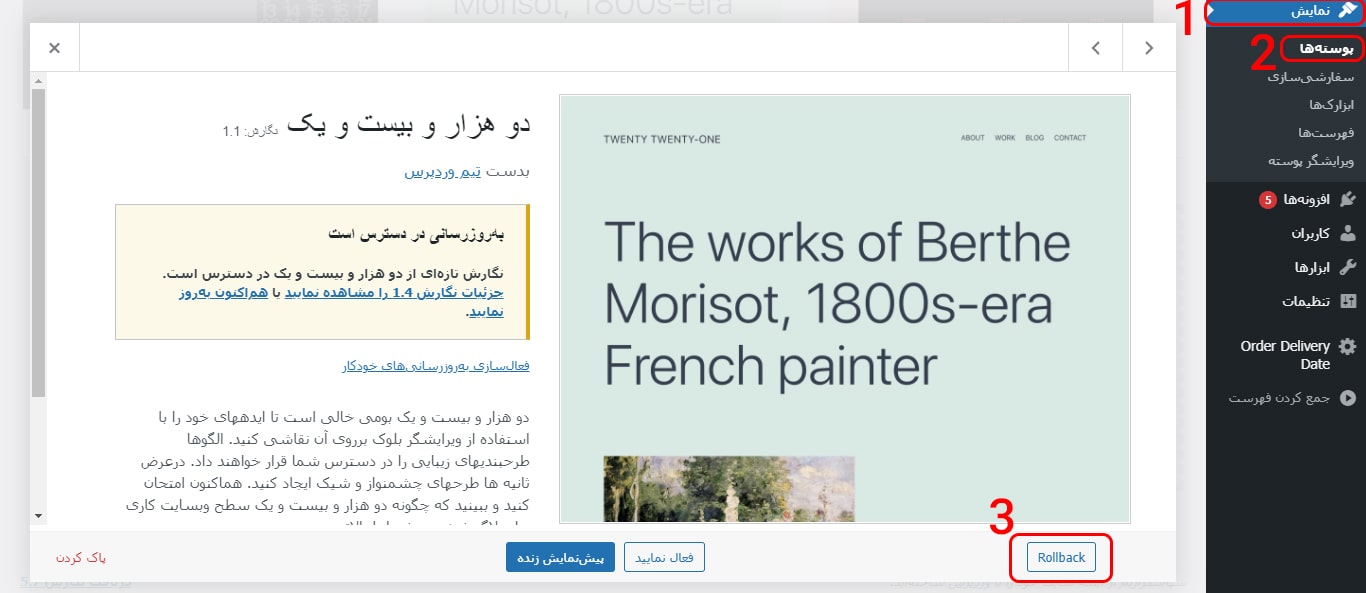
قبل از انجام بازگردانی به نکات زیر توجه کنید
- توصیه ما برای شما عزیزان این است که تا جای ممکن از نسخه های جدیدتر وردپرس استفاده کنید. زیرا از نظر امنیتی و عملکرد مطمئن تر است. البته این بدان معنی نیست که نسخه های جدید تر مشکلاتی در پیش نخواهند داشت.
- از آنجایی که بازگردانی وردپرس ریسک بالایی دارد. بهتر است این کار را در مواقع بسیار ضروری انجام دهید.
- حتما قبل از انجام دانگرید یا همان برگرداندن وردپرس به نسخه قبلی از تمام فایل ها نسخه برداری کنید. تا اگر به طور ناخواسته مشکلی پیش آمد، از بک آپ گرفته شده کمک بگیرید.
- برای اطمینان ابتدا روش برگراندن وردپرس به نسخه قبلی با استفاده از افزونه ها را امتحان کنید و اگر جواب نگرفتید با استفاده از روش دستی این کار را انجام دهید.
- اگر نسخه های پشتیبان از وردپرس به صورت مرتب می گیرید باید بدانید که شما به انجام هیچ کدام از مراحل بالا را ندارید و با بازگردانی آن می توانید در زمان خود صرفه جویی کنید.
سخن آخر
گاهی نیاز است در نسخه های افزونه، وردپرس و … تغیراتی اعمال کنید و به نسخههای قبلی برگردانید. به همین منظور در این مقاله شما را با دو افزونه و نحوه کار آنها آشنا کردیم که طبق خواسته خود میتوانید یکی از آنها را دانلود و فعال سازی کنید. البته اگر به هر دلیلی نمی خواهید افزونه ای برای این کار نصب کنید بهتر است مراحل بخش روش دستی را انجام دهید.
امیدواریم تلاش تیم ما نتیجه داده باشد و توانسته باشیم آموزشی کامل در مورد برگرداندن وردپرس به نسخه قبلی در اختیار شما قرار داده باشیم.

 بررسی هاستینگ میزبان فا
بررسی هاستینگ میزبان فا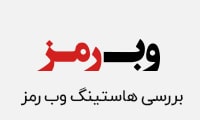 بررسی هاستینگ وب رمز
بررسی هاستینگ وب رمز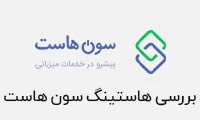 بررسی هاست سون هاست
بررسی هاست سون هاست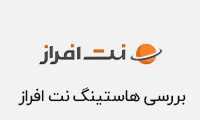 بررسی هاستینگ نت افراز
بررسی هاستینگ نت افراز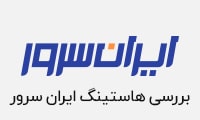 بررسی هاستینگ ایران سرور
بررسی هاستینگ ایران سرور